はじめに
このドキュメントでは、Tcpdump機能を使用して、ExpresswayまたはVideo Communication Server(VCS)のCLIからパケットキャプチャを収集する方法について説明します。
前提条件
要件
次の項目に関する知識が推奨されます。
- Cisco ExpresswayまたはCisco VCS
- TCPDump
使用するコンポーネント
このドキュメントの内容は、特定のソフトウェアやハードウェアのバージョンに限定されるものではありません。
このドキュメントの情報は、特定のラボ環境にあるデバイスに基づいて作成されました。このドキュメントで使用するすべてのデバイスは、クリアな(デフォルト)設定で作業を開始しています。本稼働中のネットワークでは、各コマンドによって起こる可能性がある影響を十分確認してください。
パケットキャプチャプロセス
ディスク領域の使用状況とキャプチャ場所の確認
1. Expressway CLIにルートユーザと関連パスワードを使用してログインします。
 Expresswayルートログイン
Expresswayルートログイン
2. コマンドを使用してディスク領域の使用状況を確認し、パケットキャプチャを保存するための十分な領域があることを確認します。
df /mnt/harddisk
3. コマンドを使用して、保存するキャプチャ用の新しいディレクトリを作成します。
mkdir /mnt/harddisk/capture
4. 新しく作成したディレクトリに移動します。
cd /mnt/harddisk/capture
キャプチャオプション
パケットキャプチャは、Tcpdump機能を使用してさまざまなオプションで設定できます。このコマンドは、任意のインターフェイスでパケットをキャプチャし、Newcaptureという名前のファイルに書き込みます。任意のファイル名とオプションを指定できます。
tcpdump -i any -w Newcapture
その他のオプションについては、Tcpdumpのマニュアルページを参照してください。
キャプチャの開始と収集
1. コマンドを使用して、新しいパケットキャプチャを開始します。このコマンドで使用するオプションは、イーサネット0インターフェイスでパケットをキャプチャし、パケット全体を表示して、Newcaptureという名前のファイルに書き込みます。
tcpdump -i eth0 -s 0 -w Newcapture
2. 目的のパケットがキャプチャされたら、キーボードのControlボタンとCボタンを同時に押して、キャプチャを停止します。
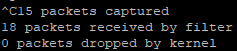 Expresswayコマンドライン
Expresswayコマンドライン
3.Secure File Transfer Protocol (SFTP)クライアントを使用して、キャプチャディレクトリからローカルコンピュータにファイルを転送します。
4. コマンドを使用して、新しく作成されたディレクトリとパケットキャプチャファイルを削除します。
rm -r /mnt/harddisk/capture
関連情報